Prendre une capture d'écran sur un appareil Android peut varier en fonction du modèle que vous utilisez. C'est votre choix si vous prenez vos captures d'écran en utilisant une application tierce ou des combinaisons de boutons.
Avec Android Pie, il existe deux options pour prendre des captures d'écran. Il existe la méthode traditionnelle et une nouvelle méthode que vous ne trouverez que dans Android Pie.
Comment faire une capture d'écran dans Android Pie - La manière traditionnelle
Pas de surprise ici lorsque vous prenez une capture d'écran à l'ancienne dans Android Pie. Les boutons sur lesquels vous devrez appuyer sont le bouton de réduction du volume et le bouton d'alimentation. Assurez-vous d'appuyer sur ces deux boutons en même temps. Si la capture d'écran a été prise correctement, vous verrez un aperçu de votre capture d'écran dans un petit cercle avec des options d'édition.

Nouvelle méthode de capture d'écran dans Android Pie
Avec la nouvelle méthode de capture d'écran de Pie, vous n'aurez qu'à appuyer sur un bouton: le bouton d'alimentation. Après avoir appuyé longuement sur le bouton d'alimentation, vous devriez voir une option pour prendre une capture d'écran. Sélectionnez-le et la capture d'écran devrait être prise.
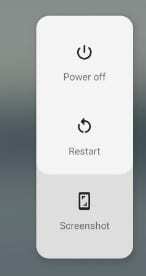
Comment modifier les captures d'écran dans Android Pie
Si vous souhaitez uniquement effectuer des modifications de base sur votre capture d'écran, vous n'avez pas besoin d'installer une application tierce pour cela. Après avoir pris votre capture d'écran, vous verrez des options pour la partager, la modifier ou la supprimer.

Appuyez sur l'option d'édition pour recadrer ou dessiner sur votre capture d'écran. Pour recadrer votre capture d'écran, faites glisser les coins de la poignée de manière à ce que seule la partie souhaitée de l'image soit à l'intérieur.
Il est également possible de dessiner sur votre capture d'écran. Il existe différents types de stylos parmi lesquels choisir. Il existe cinq options en ce qui concerne l'épaisseur souhaitée du stylo. Ajoutez de la couleur à votre capture d'écran et choisissez parmi des couleurs telles que le rouge, l'orange, le violet, etc. Pour effacer ce que vous avez dessiné sur votre capture d'écran, appuyez simplement sur la flèche vers l'arrière.
Conclusion
Android Pie est livré avec de nombreuses nouvelles fonctionnalités, et en ce qui concerne les captures d'écran, vous avez une nouvelle façon d'en prendre une. Les options d'édition ne sont peut-être pas les meilleures, mais il existe de nombreuses applications tierces qui vous aideront. Comment amélioreriez-vous l'option de capture d'écran intégrée dans Android Pie? Partagez vos idées avec moi dans les commentaires ci-dessous.